KB5043076 ist unter Windows 11 als installiert markiert, fehlt jedoch im Updateverlauf
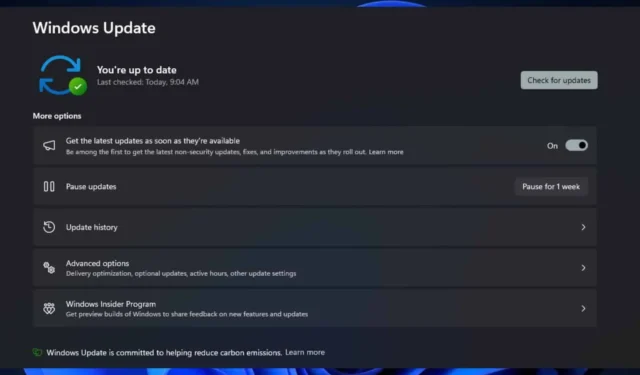
Letzte Woche hat Microsoft KB5043076 als Teil der Patch Tuesday-Updates vom September 2024 für Windows 11 vorgestellt . Dieses Update ist obligatorisch, bringt jedoch, ähnlich wie frühere Patch Tuesday-Updates, eine Reihe von Problemen mit sich.
Berichten zufolge zeigt das eigenständige Installationsprogramm von Windows Update KB5043076 zwar möglicherweise als installiert an, der Updateverlauf spiegelt dies jedoch möglicherweise nicht wider, was bei den Benutzern zu Verwirrung führen kann.
Da der Patch erst letzte Woche veröffentlicht wurde, hat Microsoft die damit verbundenen Bedenken noch nicht ausgeräumt. Es gibt jedoch mehrere mögliche Fixes, mit denen Sie versuchen können, das Problem zu beheben. Stellen Sie zunächst sicher, dass KB5043076 auf Ihrem Windows 11-System installiert ist.
1. Führen Sie die Windows Update-Problembehandlung aus
- Navigieren Sie zu Start > Einstellungen > System > Problembehandlung > Andere Problembehandlungen
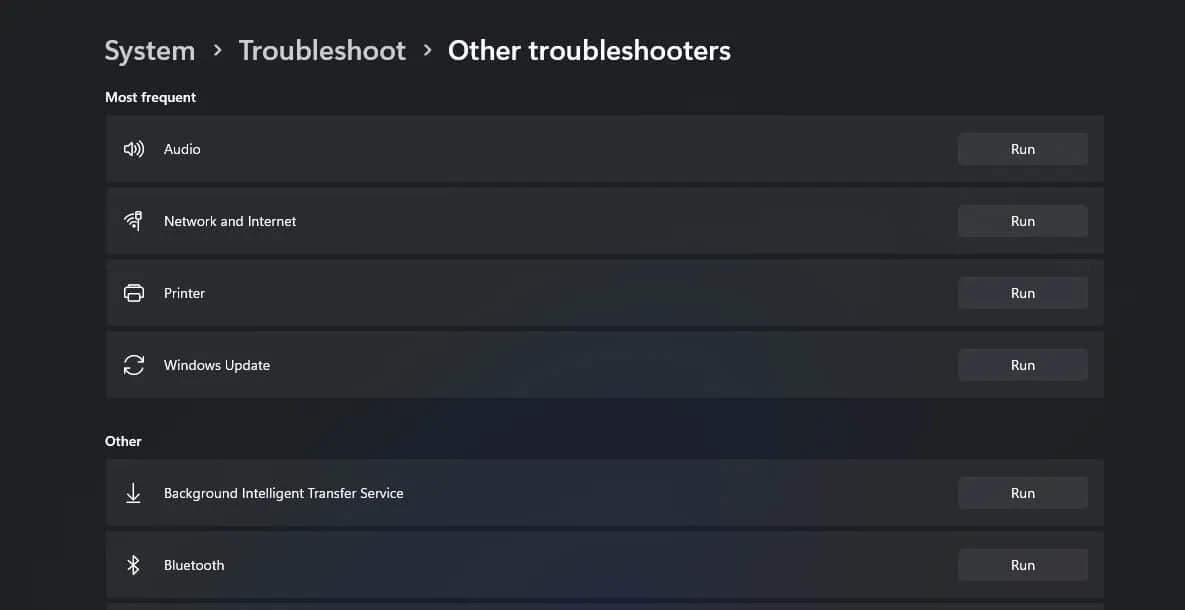
- Suchen Sie nach „Windows Update“ > „Ausführen“
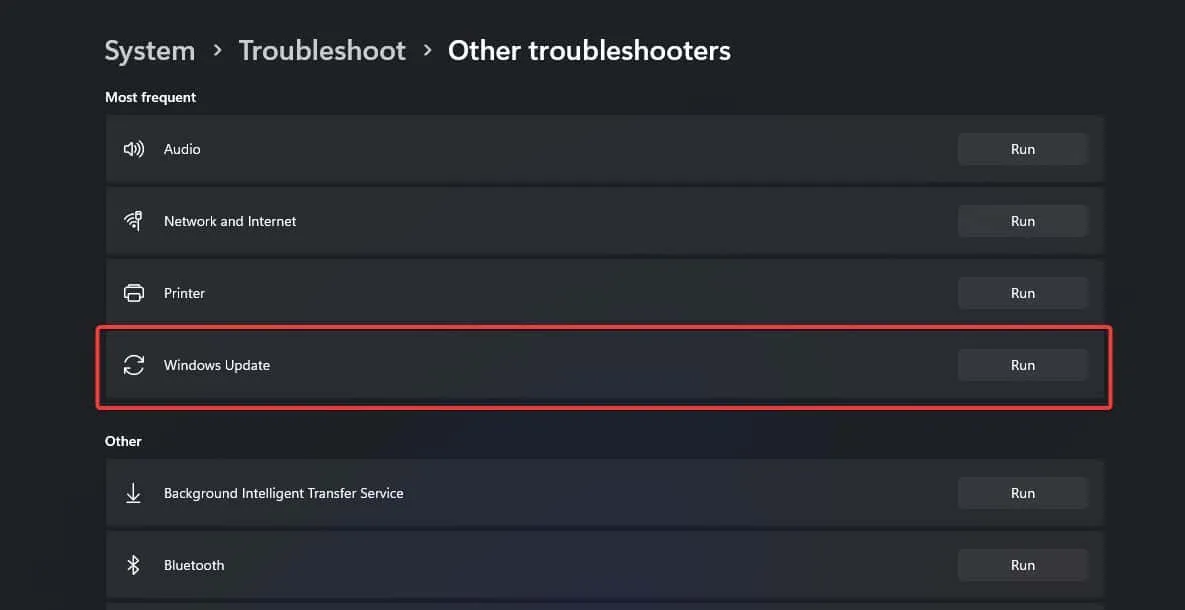
- Starten Sie Ihr Gerät neu
Versuchen Sie nach Abschluss des Neustarts erneut, KB5043076 auf Ihrem Windows 11-System zu installieren, indem Sie zu Start > Einstellungen > Windows Update > Nach Updates suchen navigieren .
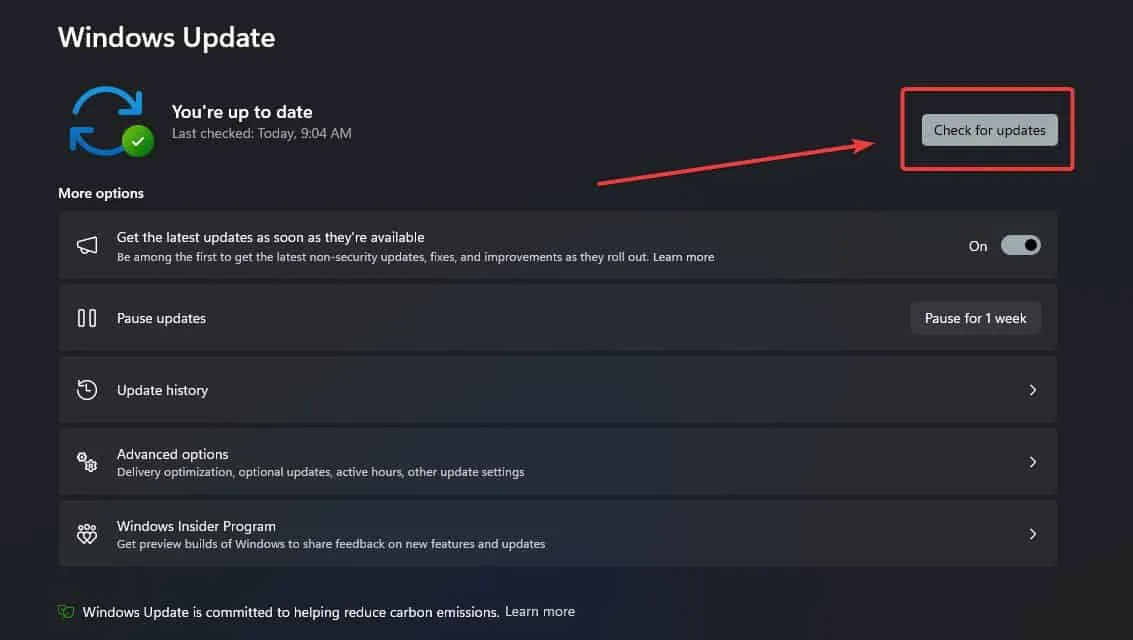
2. Beheben Sie KB5043076 von Windows 11 mithilfe von „Ausführen“
- Öffnen Sie „Ausführen“ und geben Sie dann „ services.msc“ ein.
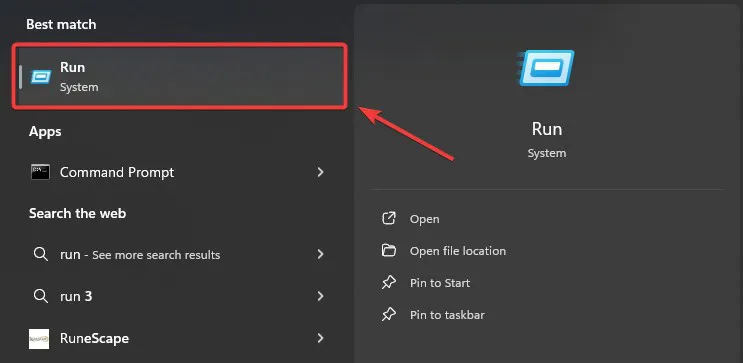
- Suchen und wählen Sie den intelligenten Hintergrundübertragungsdienst
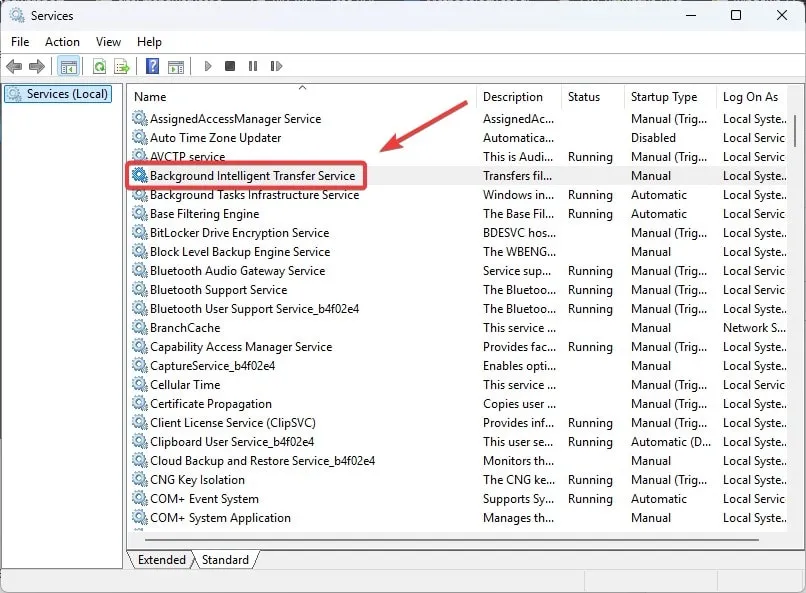
- Klicken Sie im Statusfenster auf „Start“ und dann auf „OK“ .
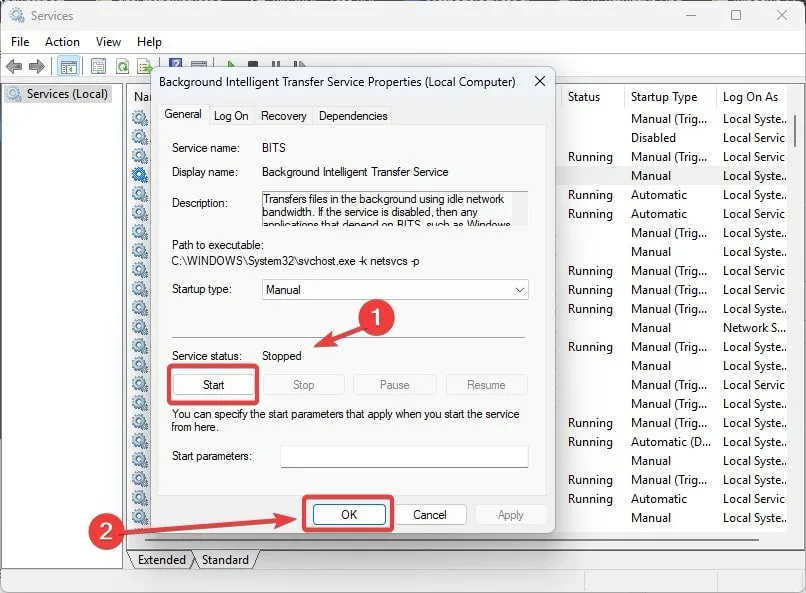
- Wenn der Status „Wird ausgeführt“ anzeigt, klicken Sie mit der rechten Maustaste darauf und wählen Sie „Neustart“.
Scrollen Sie, bis Sie in der Dienstliste nach Windows Update suchen, und wiederholen Sie die oben beschriebenen Schritte.
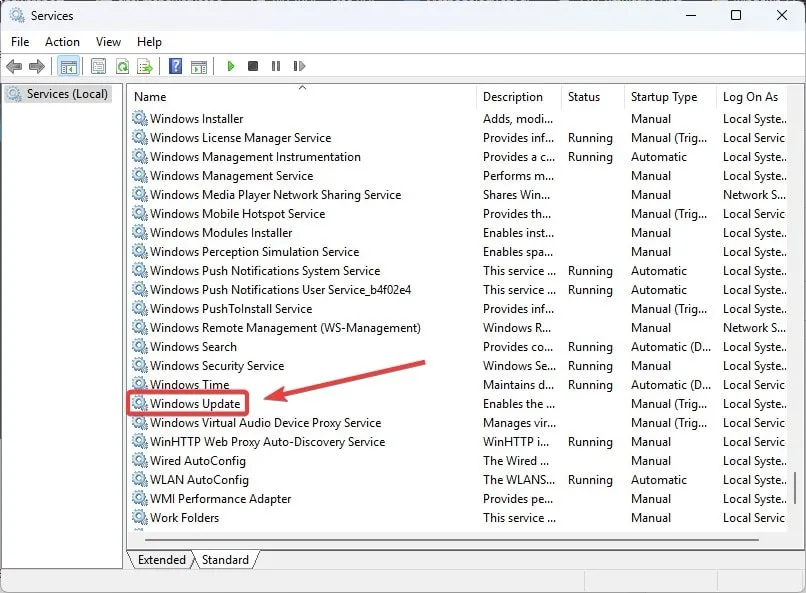
3. Führen Sie einen SFC- und DISM-Scan durch
- Starten Sie die Eingabeaufforderung mit Administratorrechten.
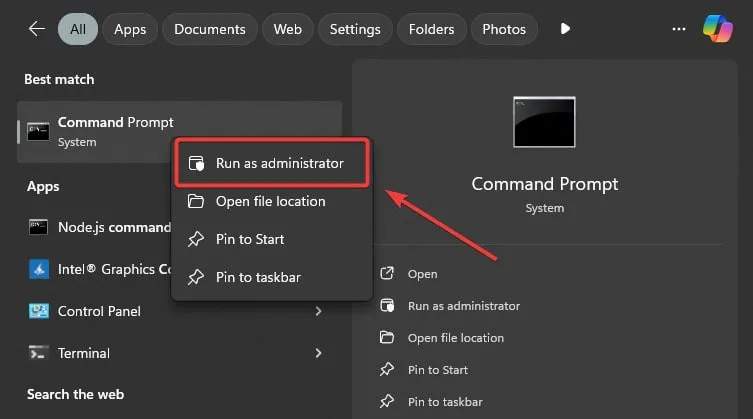
- Eingabe: DISM.exe /Online /Cleanup-image /Restorehealth
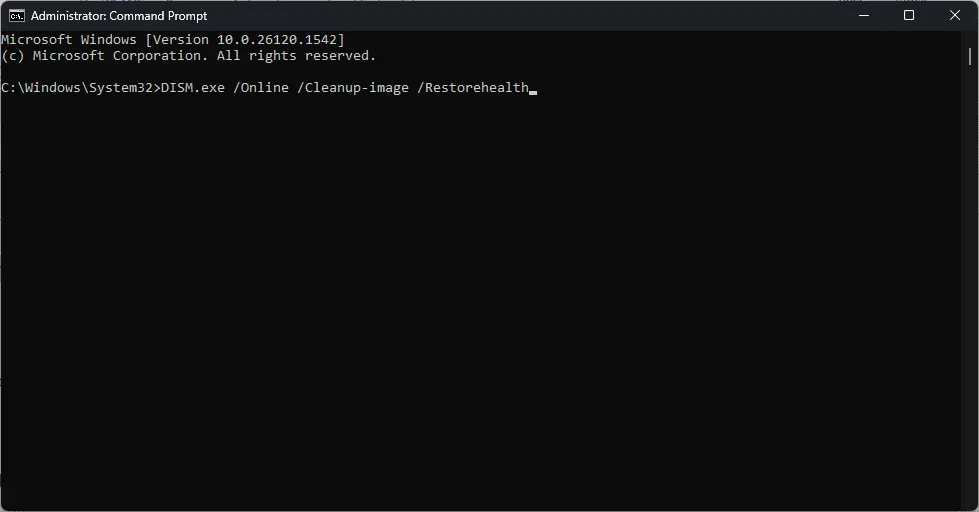
- Warten Sie, bis der Scan abgeschlossen ist.
- Geben Sie als Nächstes ein: sfc /scannow
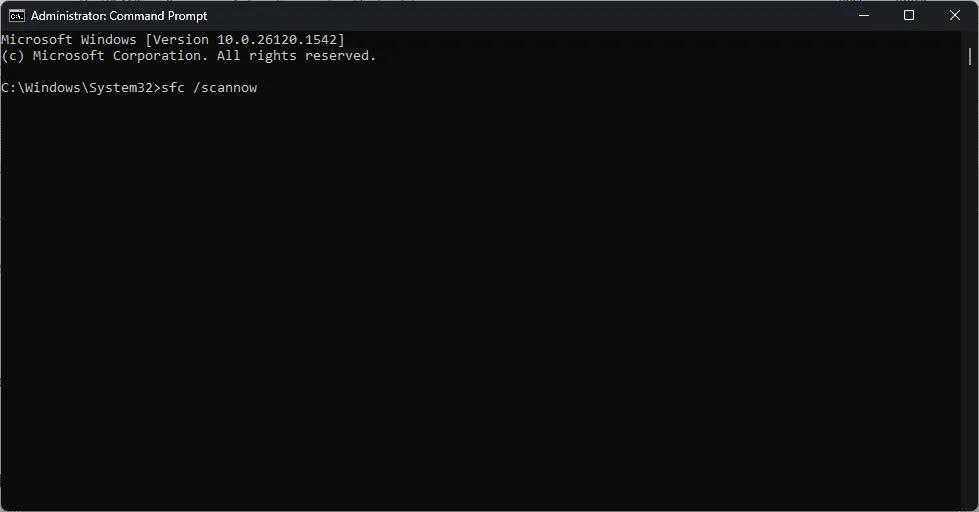
Starten Sie Ihren PC nach dem Vorgang (der je nach Gerät 10–30 Minuten dauern kann) neu und versuchen Sie erneut, KB5043076 auf Ihrem Windows 11-Gerät herunterzuladen und zu installieren.
4. Installieren Sie KB5043076 unter Windows 11, indem Sie die Windows Update-Komponenten zurücksetzen
Sie können auch das Zurücksetzen der Windows Update-Komponenten in Betracht ziehen. Diese Methode ist jedoch komplexer und erfordert ein gewisses Maß an technischem Fachwissen. Wenn Sie fortfahren möchten, lesen Sie unsere ausführliche Anleitung.
Teilen Sie uns bitte mit, welche dieser Lösungen Ihr Problem gelöst hat. Wenn Sie weitere Empfehlungen haben, hinterlassen Sie diese bitte unten im Kommentarbereich.
Windows Update fordert mich weiterhin auf, das kumulative Update 2024-09 für Windows 11 Version 23H2 für x64-basierte Systeme (KB5043076) zu installieren. Ich habe die Installation dreimal versucht und jedes Mal erhalte ich die Meldung „Etwas ist nicht wie geplant gelaufen“. Ich bin dann zum eigenständigen Windows Update-Installationsprogramm gegangen, um das Update auszuführen, aber es zeigt an, dass es bereits auf dem System installiert ist, was nicht der Fall ist (es ist im Updateverlauf nicht sichtbar). Wie kann ich das beheben?


Schreibe einen Kommentar